
Chrome tarayıcınız normalden biraz daha yavaş mı çalışıyor? Bu ipuçları ve püf noktaları, Google Chrome'a hız artışı sağlamanıza yardımcı olabilir.
Bir bakıma, web tarayıcınız bilgisayarınızın işletim sistemi kadar önemli hale geldi. E-postadan sosyal medyaya, hatta belge düzenlemeye kadar yaptığınız neredeyse her şey tarayıcınızda gerçekleşir. Hatta oyunları doğrudan bir tarayıcı penceresinden aktarabilirsiniz. Bu nedenle, Chrome biraz halsiz hissediyorsa, bu tüm deneyimi engelleyebilir. İşte hızlandırmak için yapabileceğiniz birkaç şey.
İnternet Hızınızı Kontrol Edin
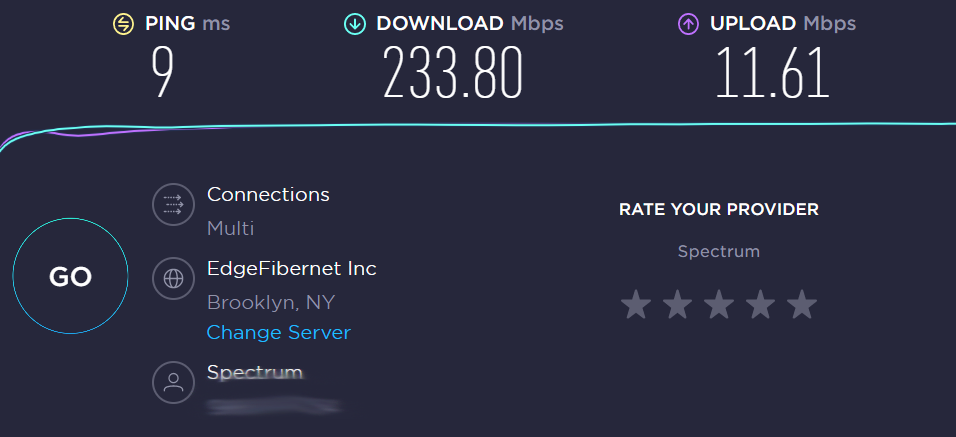
Yavaşlamalarınız için Chrome'u suçlamadan önce internet bağlantınızın iyi durumda olduğundan emin olun. Bağlantınızın nasıl olduğunu görmek için Speedtest.net kullanarak bir hız testi yapın. Bir web sitesi yüklenmiyorsa, bağlantınızla ilgili bir sorun olup olmadığını veya web sitesinin kapalı olup olmadığını görmek için Downdetector sitesine bakın.
Bölgenizde bir sorun yaşıyor olmanız veya berbat bir genel ağda olmanız tamamen olasıdır. (Ya da belki sadece daha hızlı internet için ödeme yapmanız gerekir.)
Chrome'un En Son Sürümüne Güncelleme
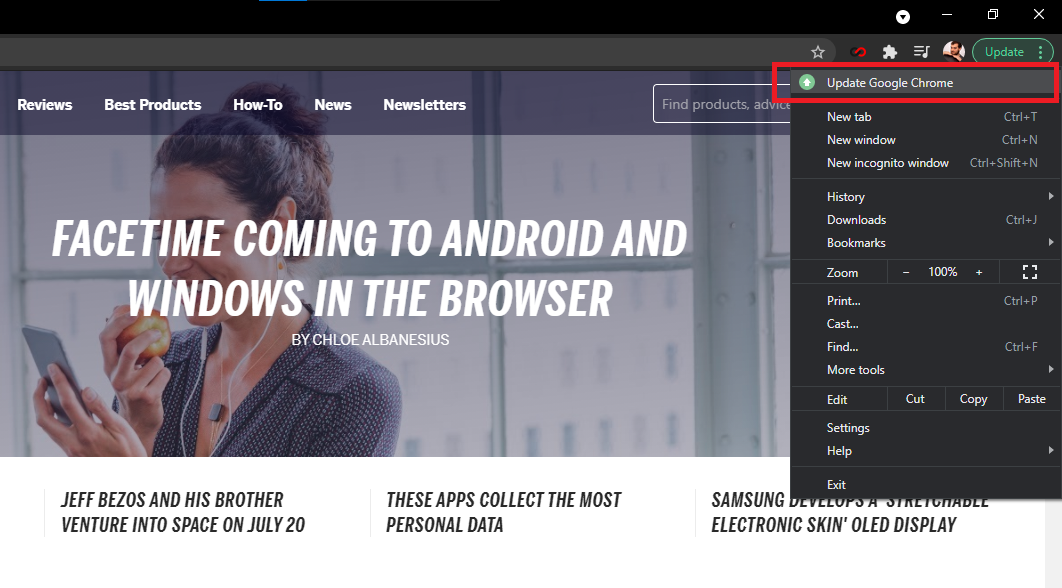
Chrome'un her yeni sürümü, yeni özellikler, güvenlik düzeltmeleri ve genellikle performans iyileştirmeleri içerir; bu nedenle, en son sürüme güncelleme yapmak hız sıkıntılarınıza yardımcı olabilir. Olmasa bile, sizi çevrimiçi tehditlerden daha güvende tutar.
Chrome kendini otomatik olarak günceller; bu nedenle, tarayıcıyı yakın zamanda kapatmış olmanız koşuluyla, zaten en son sürümdesiniz demektir. Gerideyseniz Chrome, tarayıcının sağ üst köşesinde yeşil, sarı veya kırmızı bir Güncelle düğmesi görüntüler.
Bu, bir güncellemenin sizi beklediği anlamına gelir, bu nedenle tek yapmanız gereken o Güncelle düğmesine tıklamak veya tarayıcı penceresini kapatıp yeniden açmak. Muhtemelen gece ve gündüz hız farkı yaratmayacaktır, ancak yine de başlamak için iyi bir yerdir.
Kötü Amaçlı Yazılım Taraması Çalıştırın
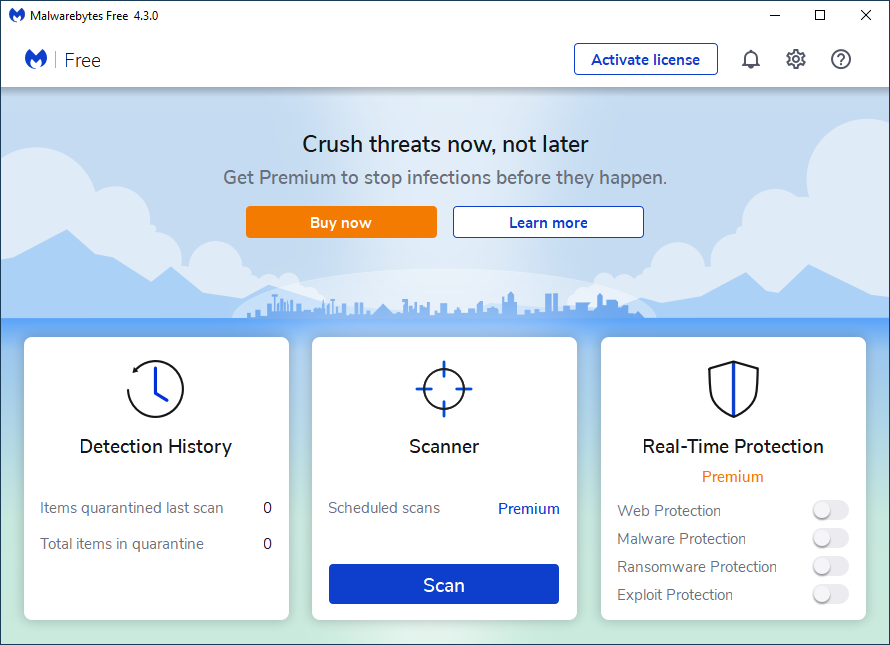
Chrome'un ayarlarına girmeden önce, sisteminizde herhangi bir kötü amaçlı yazılım bulunmadığından emin olmak isteyebilirsiniz. Seçtiğiniz kötü amaçlı yazılımdan koruma aracınızla bir tarama yapın ve arka planda çalışan şüpheli bir şey olmadığından emin olun.
Ziyaret ettiğiniz sayfalara fazladan reklam çeken veya çevrimiçi davranışınızı izleyen herhangi bir şeye dikkat etmek istiyorsunuz. Bunu yapan kötü amaçlı yazılımlar, tarayıcınızı ve bilgisayarınızı yavaşlatabilecek ek kaynaklar gerektirir.
Chrome Temizleme Aracı'nı çalıştırın
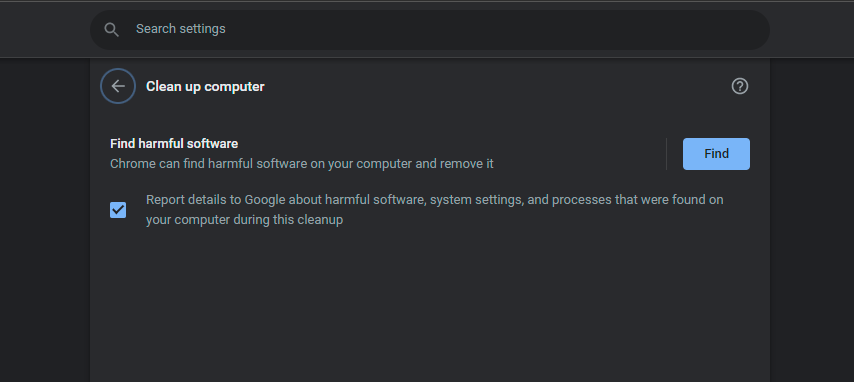
Bir zamanlar Google, araç çubukları ve antivirüsünüzün yakalamak için tasarlanmamış olabileceği otomatik olarak yüklenen diğer uzantılar gibi potansiyel olarak istenmeyen programları (PUP'lar) algılayan Chrome Temizleme Aracı adlı bir program geliştirdi.
Google o zamandan beri bunu doğrudan Chrome'a entegre etti ve bunu Ayarlar > Gelişmiş > Sıfırla ve temizle > Bilgisayarı temizle'ye giderek çalıştırabilirsiniz. Aracı çalıştırın ve bilgisayarınızda tarayıcınızı yavaşlatabilecek herhangi bir yazılım olup olmadığını kontrol edecektir.
İhtiyacınız Olmayan Uzantıları Kaldırın
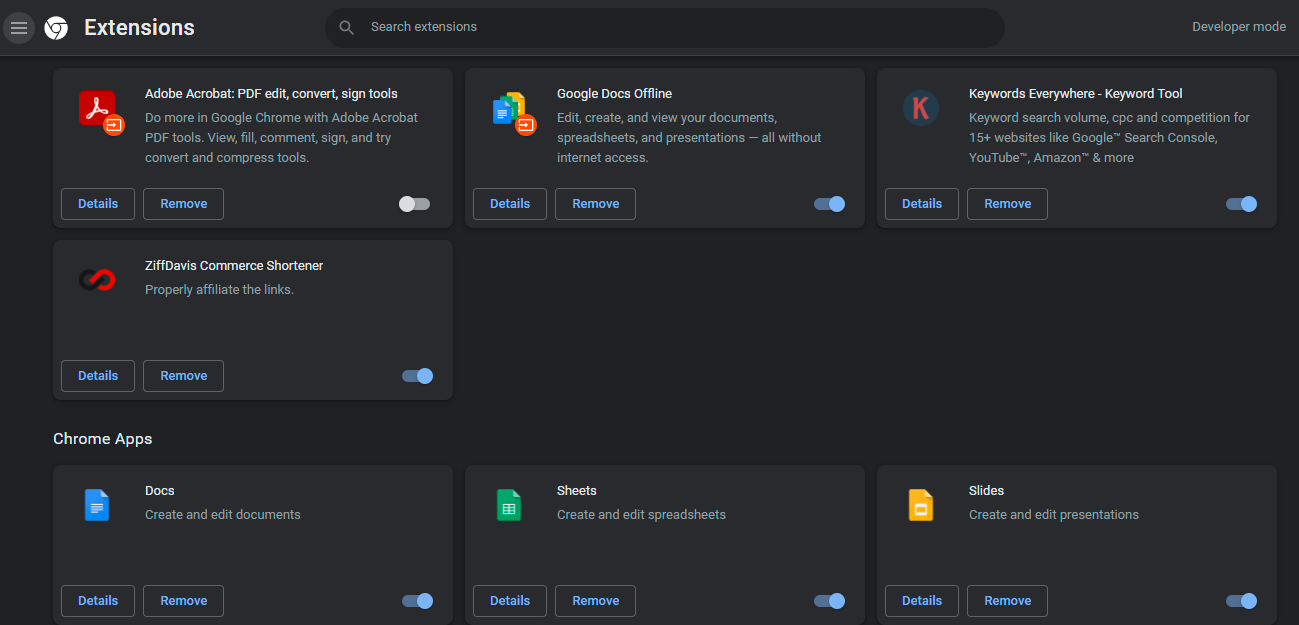
Bunun kolay olacağını düşündüyseniz, size kötü bir haberim var: Fedakarlıklar yapılmalı. Yukarıdaki ipuçları bazılarına yardımcı olabilir, ancak Chrome'u hızlandırmak için yapabileceğiniz en iyi şey onu zayıflatmaktır. Uzantılar ve sekmeler en büyük kaynaktır ve ne kadar az şeye sahipseniz, Chrome daha hızlı hissettirecektir.
Uzantılarla başlayalım: Klavyenizde Shift + Esc tuşlarına basarak hangilerinin en fazla CPU ve RAM kullandığını görebilirsiniz, bu da Chrome'un Görev Yöneticisini getirecektir. Hangilerinin en çok kaynak tükettiğini ve hangilerinin iş akışınız için çok önemli olmadığını kontrol edin.
Araç çubuğundaki simgelerini sağ tıklayıp Chrome'dan Kaldır'ı seçerek uzantıları kaldırın. Veya chrome://extensions adresine gidin ve bunları oradan kaldırın. Ne kadar çok kaldırırsanız, o kadar fazla hız artışı elde edersiniz (uzantılar saldırıya uğrayabileceği veya reklam yazılımı şirketlerine satılabileceği için güvenlik artışından bahsetmiyorum bile).
Kullanmadığınız Sekmeleri Kapatın (veya Kaldırın)
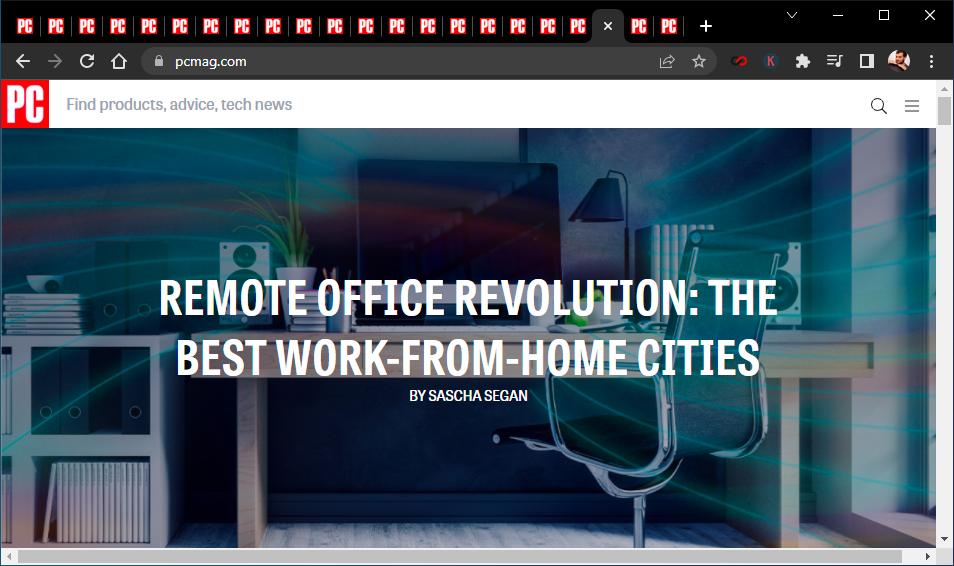
45 sekme açıp onları daha sonra çalışmaya bırakan türden biriyseniz, yavaşlamanızın arka planda çok sayıda sitenin açık olmasından kaynaklandığına emin olabilirsiniz. Chrome, belleği biterse sekmeleri kapatabilir ancak deneyimlerime göre, bu konuda çok agresif değil.
İhtiyacınız olmayan sekmeleri kapatın (yine Shift + Esc sizin bu konuda yoldaşınız olacaktır) ve daha sonra kullanmak üzere yer imlerine ekleyin. Ayrıca, belirli sekmelerin "unload yapmasını" farklı kriterlere göre otomatikleştirmenize ve bunları sekme çubuğunuzda tutmanıza olanak tanıyan Otomatik Sekme Atma gibi bir uzantı da alabilirsiniz.
Evet, size mümkün olduğu kadar çok kaldırmanızı söylediğimizde bir uzantı yüklemenin ironisinin farkındayım, ancak kaç sekmeyi açık tutma eğiliminde olduğunuza bağlı olarak, sonuç bu özel durum için yine de net bir pozitif hız artışı olabilir.
Tamamen temizleyin
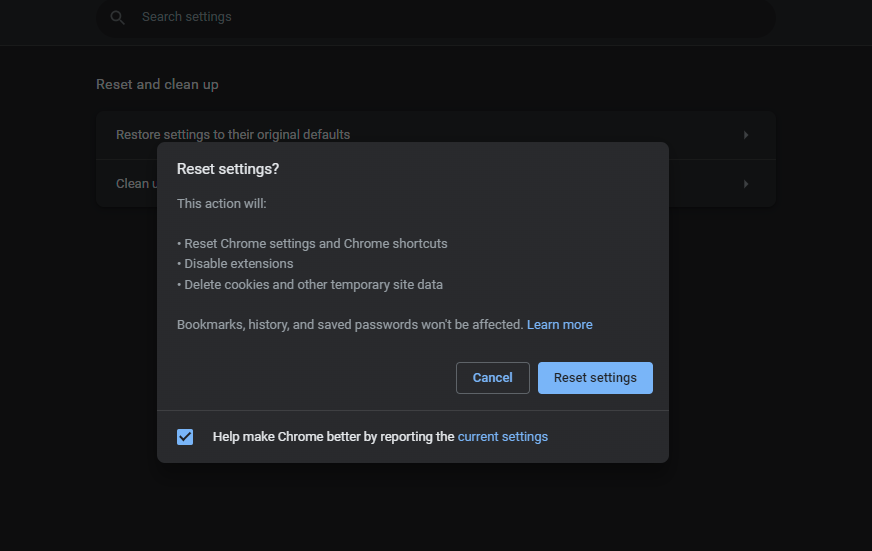
Hala Chrome'un işbirliği yapmasını sağlayamıyorsanız, tarayıcıyı orijinal varsayılanlarına (uzantı, özel arama motoru veya diğer kayıtlı ayarlara) sıfırlamanın zamanı gelmiş olabilir. Sıfırlama yapmak için Ayarlar > Gelişmiş > Sıfırla ve temizle > Ayarları orijinal varsayılanlarına geri yükle > Ayarları sıfırla'ya gidin.
Biraz zor bir karar, ancak sıfırladıktan sonra Chrome'un hızlı çalışmaya başladığını keşfederseniz, onu daha düzenli tutabilir ve fazladan sıkıntı oluşturmasını önleyebilirsiniz (veya en azından hangi uzantının veya ayarların işlerin daha sonra yavaşlamasına neden olduğunu belirleyebilirsiniz).
Yazarın Diğer Yazıları
- Bilgisayar Yanıt Vermiyor mu? Mac'te Uygulamalardan Çıkmaya Nasıl Zorlanır?
- Web'de Anında İlet Bildirimleri Nasıl Devre Dışı Bırakılır?
- Spotify Premium Nasıl İptal Edilir (ve Ücretsiz Bir Hesap Silinir)
- En İyi TV Ekranı Boyutu Nasıl Seçilir?
- Windows 11'de Bluetooth cihazlarını hızlı bir şekilde bağlamanın 3 yolu
 Ramazan Eksik
Ramazan Eksik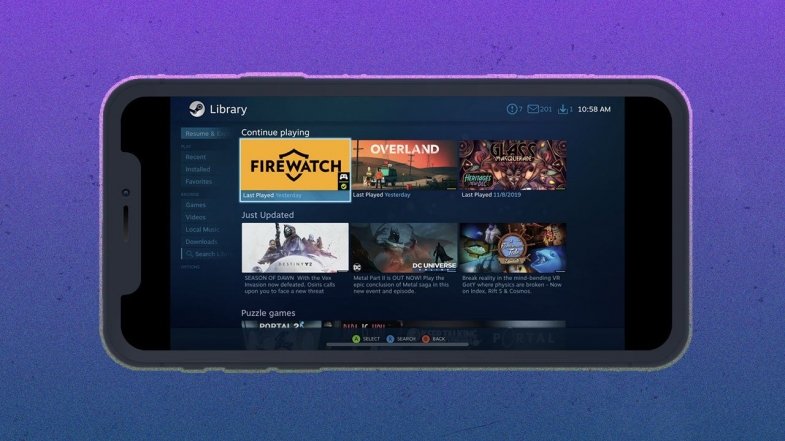


Yorumlar
Bu içerik ile ilgili hiç yorum yazılmamış. İlk yorum yapan sen ol.
Yorum Yazın